上一篇
浏览器设置🌐详解浏览器字体调整方法,助你提升网页阅读舒适度
- 问答
- 2025-08-22 07:26:39
- 6
🖥️ 为什么要调整浏览器字体?
有时候默认字体大小或样式不适合自己的阅读习惯——可能字太小费眼👀,字体风格不喜欢,或是屏幕分辨率高了反而显示模糊,简单调一下,立马提升阅读幸福感!
🌐 通用调整方法(各浏览器大同小异)
1️⃣ 快速缩放页面
- 快捷键YYDS!按住
Ctrl(Mac按Command)再滚动鼠标滚轮,页面整体放大缩小,字体跟着变。 - 或者直接按
Ctrl + ➕放大 /Ctrl + ➖缩小 /Ctrl + 0恢复默认。
✅ 优点:简单粗暴,临时调整神器!
❌ 缺点:只临时生效,关闭网页后得重新调。
2️⃣ 永久修改默认字体大小

- Chrome/Edge:点击右上角「⋯」→「设置」→「外观」→找到「字体大小」→拖拽滑块调大(如从“中”改为“大”)。
- Firefox:右上角「三」→「设置」→「语言与外观」→在「字体」区域直接选大小。
🔥 小技巧:建议调到16-18px,适合多数人长时间阅读~
3️⃣ 深度定制字体样式
如果你连字体风格都想换(比如换成更圆润的“微软雅黑”或更简洁的“思源黑体”):
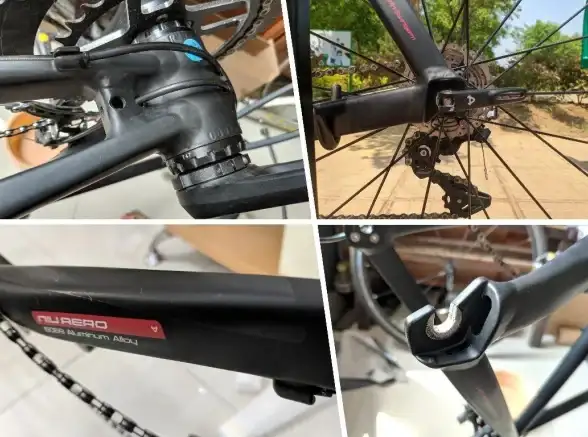
- Chrome/Edge:设置→外观→点击「自定义字体」→分别修改「标准字体」「衬线字体」「无衬线字体」(网页常用的是无衬线体哦!)。
- Firefox:设置→语言与外观→在「字体」下拉菜单里选心仪的款式。
💡 推荐:无衬线字体(如黑体)适合屏幕阅读,衬线(如宋体)适合长文印刷感。
📱 手机浏览器怎么调?
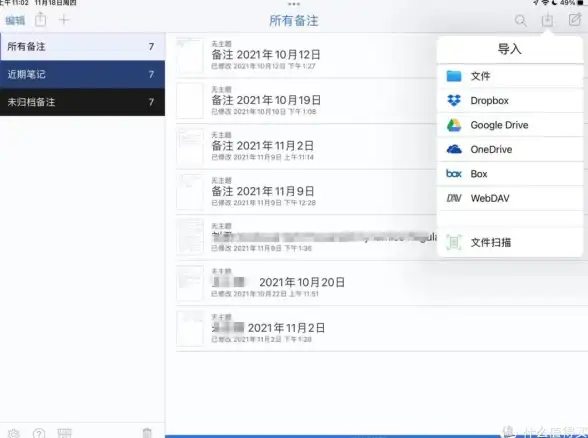
- iOS Safari:打开网页→点左上角「AA」→选「更大字体」;或到系统设置→Safari→页面缩放。
- 安卓Chrome:点右上角「⋯」→勾选「强制启用缩放」→再用双指缩放即可。
👉 手机党福利:多数浏览器也支持在设置中固定默认缩放比例!
⚡ 进阶技巧:用扩展精细调整
如果你追求极致,可以装浏览器扩展(如「Font Changer」),自由切换特定网站的字体——知乎用圆体,微博用黑体,随心配!
🎯 最后小结:
- 临时调整:用快捷键缩放;
- 长期舒适:去设置里改默认字体大小/样式;
- 手机党:记得利用自带缩放功能或设置选项。
调完立马体验飞起👓~赶紧试试,让你的眼睛和浏览器握手言和吧! (如果遇到问题,欢迎评论区留言~)
💬 注:本文基于2025年8月主流浏览器版本整理,不同版本路径可能微调,但功能大同小异~
本文由 错曦晨 于2025-08-22发表在【云服务器提供商】,文中图片由(错曦晨)上传,本平台仅提供信息存储服务;作者观点、意见不代表本站立场,如有侵权,请联系我们删除;若有图片侵权,请您准备原始证明材料和公证书后联系我方删除!
本文链接:https://vds.7tqx.com/wenda/692663.html






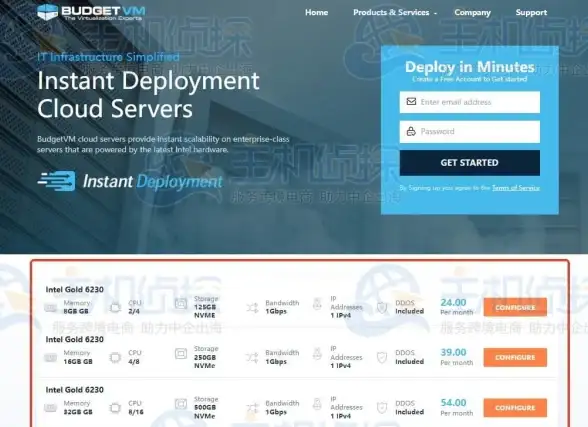

发表评论